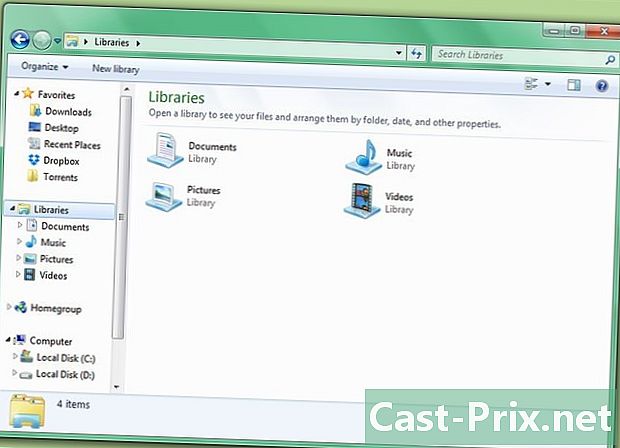Kuidas arvutidraiverit leida ja värskendada
Autor:
Eugene Taylor
Loomise Kuupäev:
15 August 2021
Värskenduse Kuupäev:
1 Juuli 2024
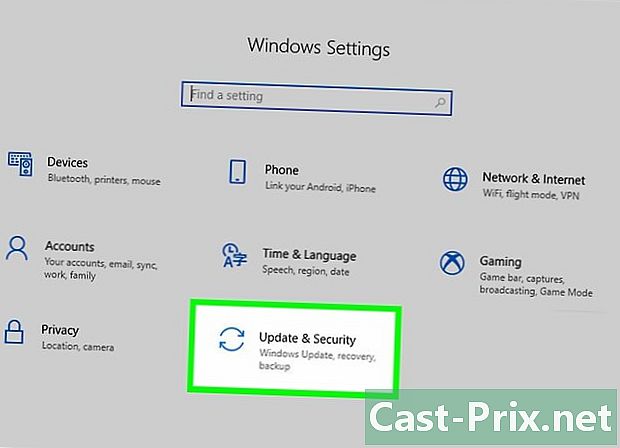
Sisu
- etappidel
- 1. meetod Uuendage draiverid Windowsis
- 2. meetod Uuendage draiverid Macis
- 3. meetod Kasutage Windowsi seadmehaldurit
- 4. meetod Kasutage tootja värskendusi
Ühilduvusprobleemide lahendamiseks või seadmetest maksimaalse kasu saamiseks võite värskendada oma arvuti draivereid. Draiverid on programmid, mis võimaldavad ühenduse luua teie masina ja väliste seadmete (kõlarid, välised kõvakettad jne) vahel. Üldiselt installivad ja värskendavad nad automaatselt iga kord, kui seadme ühendate, kuid kui seda pole, peate kasutama oma arvuti värskendustööriista. Windowsiga arvutis on draivereid võimalik vaadata ja värskendada seadmehaldurist, Windowsi või Maci puhul saate draiverid alla laadida ja installida otse tootja veebisaidilt.
etappidel
1. meetod Uuendage draiverid Windowsis
-
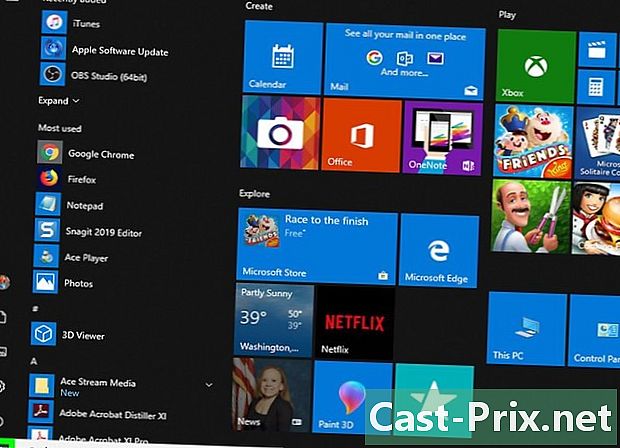
Avage menüü algus
. Menüü avamiseks klõpsake ekraani vasakus alanurgas Windowsi logol algus.- Windows 10 puhul tegeleb praktiliselt kõigi draiverite värskendustega Windowsi värskendusviisard. Protsess toimub automaatselt, kuid viimaste värskendustega on igal ajal võimalik tutvuda.
-
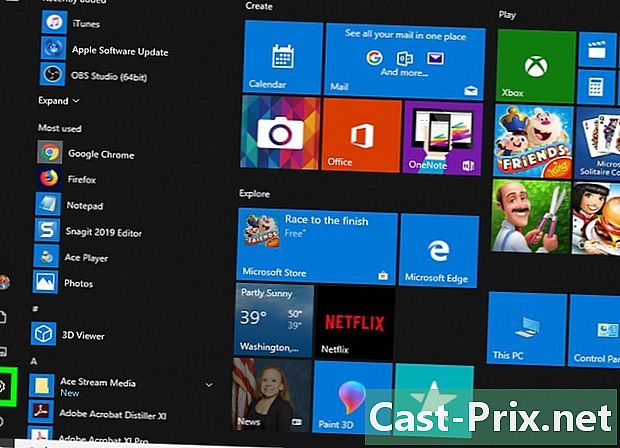
Klõpsake nuppu seaded
. Menüü all vasakul algusklõpsake sätete akna avamiseks sälguga ikooni. -
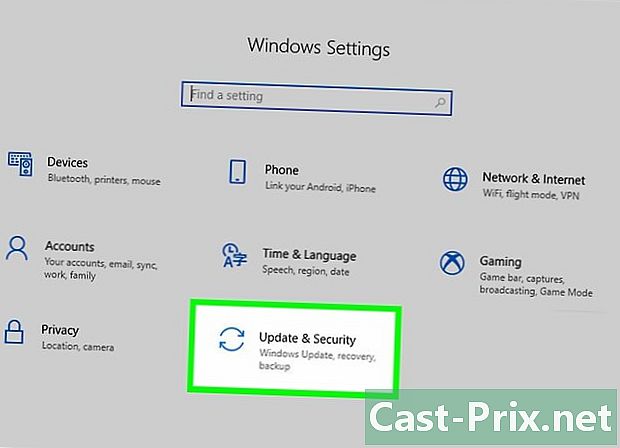
valima Uuendus ja turvalisus
. See suvand on seadete aknas.- kui seaded avaneb konkreetses menüüs, klõpsake kõigepealt nuppu teretulnud akna vasakus ülanurgas.
-

Klõpsake nuppu Windowsi värskendus. võimalus Windowsi värskendus on akna vasakus servas olevas navigeerimismenüüs. -
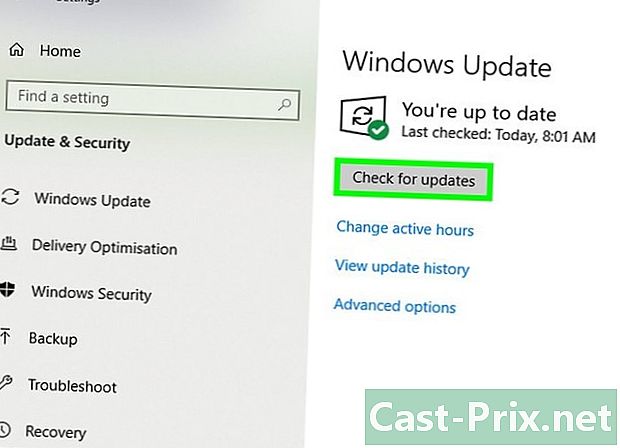
valima Otsige värskendusi. See suvand asub lehe ülaosas ja hakkab otsima uusi värskendusi (sh draiverite värskendusi).- Protsess võib võtta mitu minutit, eriti kui te pole mõnda aega värskendusi otsinud.
-
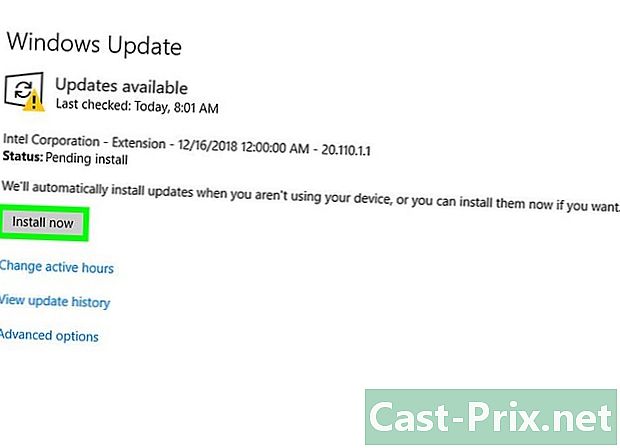
Klõpsake nuppu Installige kohe kui vaja. Kui Windows leiab värskendusi, näete seda nuppu lehe ülaosas. Failide allalaadimiseks klõpsake sellel.- Võimalik, et allalaadimine algab automaatselt, sõltuvalt teie Windowsi versioonist.
- Kui värskendused on installitud, palutakse teil arvuti taaskäivitada.
2. meetod Uuendage draiverid Macis
-
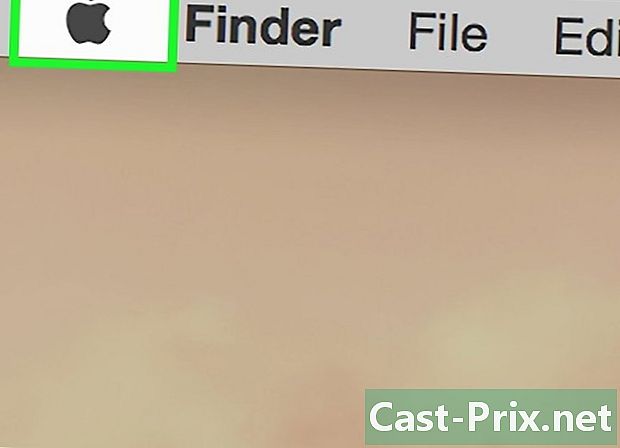
Avage menüü Apple
. Ekraani vasakus ülanurgas klõpsake rippmenüü avamiseks Apple'i logol.- Apple haldab kõiki teie Maci jaoks saadaolevaid draiverivärskendusi.
-

Klõpsake nuppu App Store .... See suvand on rippmenüüs ja võimaldab teil oma Macis App Store'i avada. -
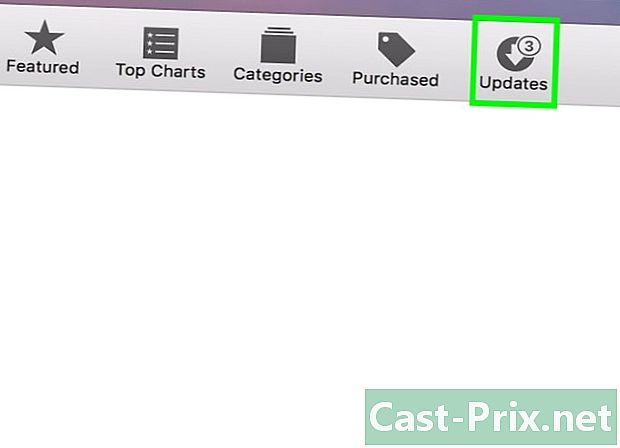
Minge vahekaardile Uuendused kui vaja. Kui rakenduste pood vahekaardil ei avane Uuendused, klõpsake kõigepealt akna ülaosas sellel, et vaadata kõiki ootel või saadaolevaid värskendusi, sealhulgas draiveri värskendusi. -
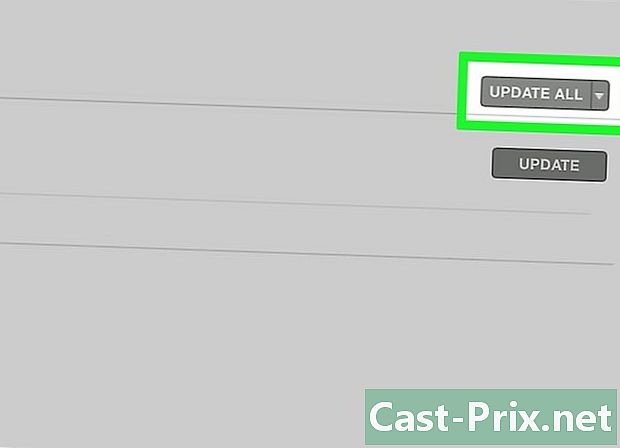
valima Uuendage kõiki. See on hall nupp App Store'i akna paremas servas. Kõik saadaolevad värskendused laaditakse alla.- Kui soovite installida ainult draiveri värskendused, klõpsake nuppu UPDATE kõnesolevate draiverite õigus allalaadimist alustada.
-

Oodake värskenduste allalaadimist ja installimist. Protsess võib võtta veidi aega ja on võimalik, et teie Mac taaskäivitub pärast installimist.- Kui teie Mac blokeerib draiveri installimise, on selle põhjuseks tõenäoliselt selle arendaja tuvastamine. Kui soovite ikkagi draiverit installida, võite lubada selle installimise.
3. meetod Kasutage Windowsi seadmehaldurit
-

Teage, millal seda meetodit kasutada. Seadmehaldur võimaldab teil Internetist otsida Microsofti kinnitatud draivereid, kuid peaksite seda kasutama alles pärast Windows Update'i käivitamist, kuna Windows Update suudab esmakordselt paremini leida õigeid draivereid. -
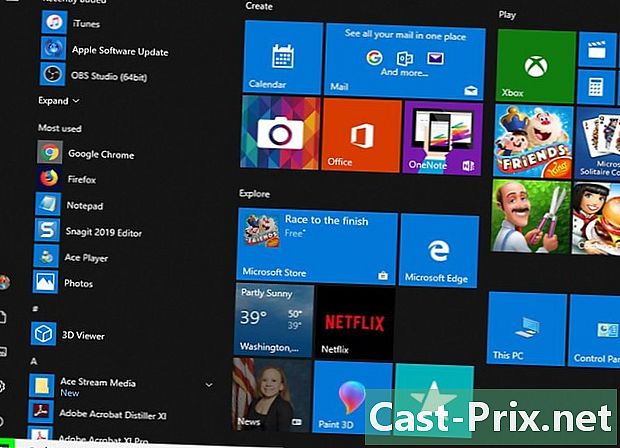
Klõpsake menüüd algus
. Klõpsake ekraani vasakus alanurgas Windowsi logol.- Paremklõpsake ka menüüikoonil algus.
-
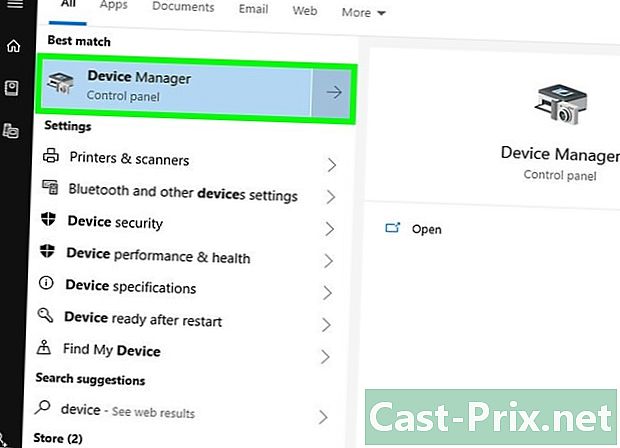
Avage seadmehaldur. Menüü otsinguväljal algus, tüüp seadmehaldur siis klõpsake nuppu Seadmehaldur mis kuvatakse akna ülaosas.- Kui tegite paremklõpsu menüüikoonil algus, valige Seadmehaldur ilmuvas koondmenüüs.
-

Otsige üles seade, mida soovite värskendada. Kerige akna Seadmehaldur alla riistvara kategooriasse, kuhu teie seade kuulub.- Näiteks kui soovite värskendada Bluetooth-seadme draivereid, otsige päist Bluetooth.
-
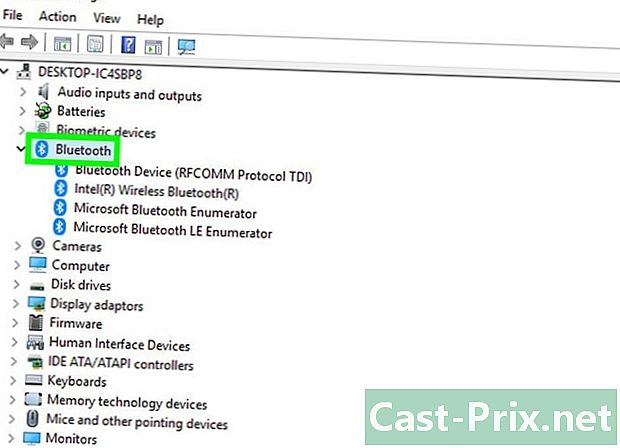
Topeltklõpsake päist. Päise all näete kõigi arvutiga ühendatud (või varem ühendatud) seadmete loendit.- Kui see seadmete loend on pealkirja all juba nähtav, jätke see samm vahele.
-
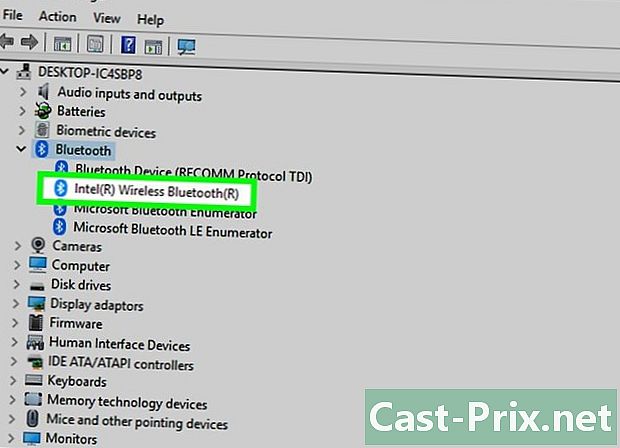
Valige oma seade. Klõpsake seadme nime, mille draivereid soovite värskendada.- Kui te seadet ei näe, tähendab see, et seda pole teie arvutisse installitud. Sulgege seadmehaldur, ühendage või paaritage seade arvutiga, järgige kõiki ekraanil kuvatavaid juhiseid ja avage enne jätkamist seadmehalduris seadmekategooria uuesti.
-
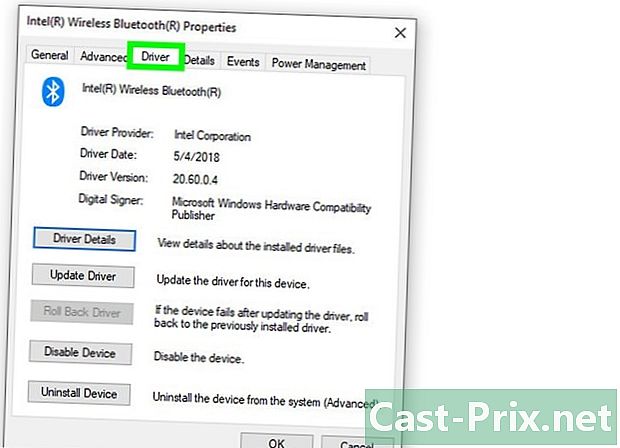
Minge vahekaardile tegevus. See vahekaart asub seadmehalduri akna ülaosas ja avab rippmenüü. -

Klõpsake nuppu Uuendage draiverit. võimalus Uuendage draiverit on rippmenüüs ja avab uue akna. -
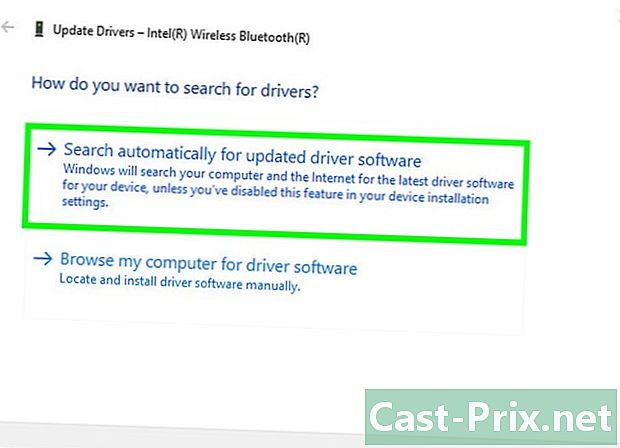
valima Uuendatud draiveri otsimine automaatselt. See suvand asub akna keskel ja võimaldab teil otsida valitud seadme draivereid. -
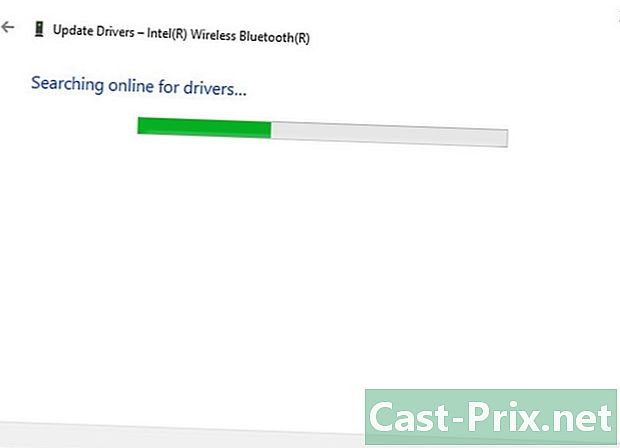
Järgige kõiki paigaldusjuhiseid. Kui Windows leiab draiverid, palutakse teil need installida. Sõltuvalt valitud seadmest peate installimise alustamiseks võib-olla klõpsama mitmel aknal.- Protsessi lõpus palutakse teil arvuti taaskäivitada.
- Kui näete Teie seadme parimad draiverid on juba installitud kuvamiseks tähendab see, et Windows ei leidnud õiget draiverit. Kui arvate endiselt, et teie seadme draiverid on aegunud, võite alati vaadata tootja veebisaiti.
4. meetod Kasutage tootja värskendusi
-

Teage, millist materjali soovite värskendada. Draiverite käsitsi installimisel laadite failid alla otse tootja saidilt. Peate teadma värskendatava riistvara tootjat ja mudelit.- Näiteks kui kasutate Razeri klaviatuuri, leiate draiverid Razeri veebisaidilt.
- Kui kasutate sülearvutit, leiate kõik vajalikud draiverid sülearvuti tootja lehelt.
- Teavet teie riistvara kohta leiate tavaliselt ostuga kaasnevast dokumentatsioonist. Kui Windows tuvastab teie riistvara, leiate selle teabe seadmehaldurist.
-
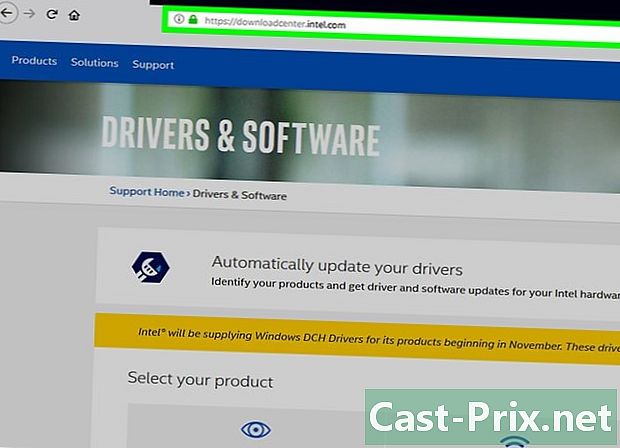
Külastage tootja veebisaiti. Kui olete värskendatava materjali tuvastanud, peate vaid minema tootja tugiteenuste saidile. Allpool on loetelu kõige kuulsamatest saitidest (kui teie materjali tootjat pole siin loetletud, saate teha kiire otsingu Internetis).- Emaplaadid
- Gigabyte — gigabyte.com/support-downloads/download-center.aspx?ck=2
- Intel — downloadcenter.intel.com
- MSI — msi.com/service/download/
- ASRock — asrock.com/support/download.asp
- Asus — support.asus.com/download/options.aspx?SLanguage=en&type=1
- graafika
- NVIDIA — nvidia.com/Download/index.aspx?lang=en-us
- AMD / ATI — support.amd.com/en-us/download
- Sülearvutid
- Dell — dell.com/support/home/us/en/19/Products/laptop?app=drivers
- värav — gateway.com/worldwide/support/
- HP — www8.hp.com/us/en/support-drivers.html
- Lenovo — support.lenovo.com/us/en/products?tabName=Downloads
- Toshiba — support.toshiba.com
- Võrgukaardid
- Linksys — linksys.com/us/support/
- Netgear — downloadcenter.netgear.com/
- Realtek — realtek.com.tw/downloads/
- Trendnet — trendnet.com/downloads/
- Optilised kettaseadmed
- Samsung — samsung.com/us/support/
- Sony — sony.storagesupport.com/models/21
- LG — lg.com/us/support
- LITEON — us.liteonit.com/us/service-support/download
- välisseadmed
- loominguline — support.creative.com/welcome.aspx
- Logitech — support.logitech.com/
- Plantronics — plantronics.com/us/category/software/
- Kilpkonnarand — support.turtlebeach.com/files/
- Emaplaadid
-
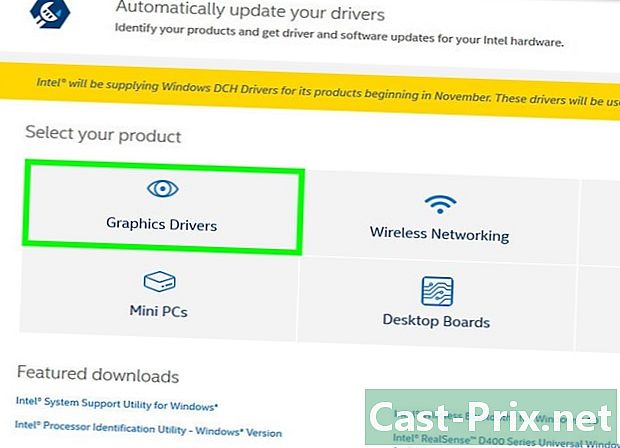
Jaotises otsimine Allalaadimised või autojuhid. Protsess erineb saidil, kuid enamasti sektsioonides Allalaadimised või autojuhid leiate avalehe ülaosast. Võimalik, et peate esmalt valima või klõpsama abi.- Draiverite lehe avamiseks peate võib-olla kerima lehe lõpuni ja klõpsata abi või autojuhid.
-
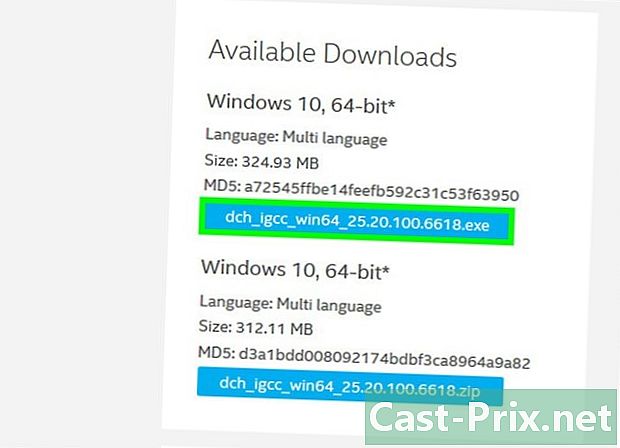
Laadige draiverid alla. Allalaadimise alustamiseks klõpsake allalaaditavate draiverite nimel või lingil (või ikoonil) lae alla.- Enamik draivereid on saadaval installifailidena või koos riistvara jaoks mõeldud tarkvaraga. Vanemad või vähem levinud seadme draiverid tihendatakse ZIP-kausta.
- Riistvara jaoks mõeldud tarkvara loetletakse mõnikord draiveritest eraldi.
-

Käivitage draiveri installifail. Topeltklõpsake allalaaditud faili ja järgige kõiki ekraanil kuvatavaid juhiseid. Kui laadisite draiverid ZIP-vormingus alla, peate need kõigepealt ekstraheerima.- Windowsi arvutis : topeltklõpsake ZIP-kausta, klõpsake nuppu ekstrakt, valige Väljavõte kõik siis klõpsake nuppu ekstrakt millal teid kutsutakse.
- Macis Topeltklõpsake ZIP-kausta ja oodake, kuni ekstraheerimine on lõpule viidud.
-

Kontrollige oma draivereid (Macis). Kui kasutate Maci ja draiveri installimisel ilmub tõrketeade, saate probleemi lahendada järgmiselt.- klõpsa korras vea kohta
- minge Apple'i menüüsse

siis vali Süsteemi eelistused - klõpsa Turvalisus ja konfidentsiaalsus
- valima loa kõrval Süsteemitarkvara laadimine ... on blokeeritud akna allosas
- installige draiverid (peate võib-olla topeltklõpsake draiverite installifailil)
-

Draiverite käsitsi installimine Windowsi. Kui laadisite draiverid alla .zip-vormingus, peate need seadmehalduri abil käsitsi installima.- Valige seadmehalduris riistvara, mida soovite värskendada.
- Klõpsake nuppu tegevus.
- valima Uuendage draiverit.
- Kui küsitakse, klõpsake nuppu Leia draiver minu arvutist.
- Otsige üles ekstraheeritud ZIP-fail ja klõpsake all hoides faili any.inf Ctrl pressitud.
- Klõpsake nuppu avatud.